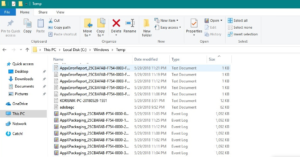میک پر کیشے کو کیسے صاف کریں اور بہت زیادہ اسٹوریج اسپیس کو بازیافت کریں
یقینا آپ نے کبھی کبھی اس کے بارے میں باتیں سنی ہیں میک کی میموری (اور دوسرے کمپیوٹر) ، لیکن کیا آپ واقعی جانتے ہو کہ یہ کیا ہے؟
کیش فائلیں بنیادی طور پر عارضی ڈیٹا ہوتی ہیں جسے کمپیوٹر کچھ خاص عمل کو تیز کرنے کے ل save محفوظ کرتے ہیں۔ مثال کے طور پر ، براؤزر آپ کے ویب صفحات سے مستحکم فائلوں کو محفوظ کرتے ہیں تاکہ آپ ان کو دوبارہ ڈاؤن لوڈ کرنے کی ضرورت نہیں اگر آپ اس ویب کو دوبارہ داخل کرتے ہیں اور کچھ ایپلیکیشنز زیادہ فرتیلی ہونے کی تلاش میں دیگر معلومات کو محفوظ کرتے ہیں۔

اصولی طور پر کیشے فائلوں کا آئیڈیا بہت اچھا ہے ، مسئلہ یہ ہے یہ فائلیں جمع ہوتی ہیں اور ہارڈ ڈرائیوز یا ایس ایس ڈی پر بہت زیادہ اسٹوریج کی جگہ پر قبضہ کرسکتی ہیں ، جس کی وجہ سے میک میں سست روی پیدا ہوسکتی ہے۔
اس مسئلے کو حل کرنا اتنا ہی آسان ہے جتنا کمپیوٹر پر باقاعدگی سے دیکھ بھال کرنا اور وقتا فوقتا کیشے صاف کرنا۔
کیش کی تین مختلف قسمیں ہیں جو کسی بھی میک پر جگہ کا مسئلہ بن سکتی ہیں: صارف کیشے ، سسٹم کیشے اور براؤزر کیشے۔
مندرجہ ذیل لائنوں میں ، ہم ان تمام اقسام کے کیشے کو صاف کرنے کے دو طریقے بتائیں گے: ایک صفائی سافٹ ویئر جیسے خود بخود استعمال کرناکلین مائک میکاور ایک اور دستی مکمل طور پر دستی۔
کلین مائی میک ایکس کے ذریعے میک کیشے کو جلدی اور آسانی سے صاف کریں
استعمال کرناکلین مائک میکمیک کے کیشے کو صاف کرنا ایک بہت اچھا آئیڈیا ہے ، کیونکہ آپ کریں گے ذخیرہ کرنے کی کافی جگہ بازیافت کریں اور آپ بہت زیادہ وقت ضائع نہیں کریں گے دستی طور پر صفائی ستھرائی کے ل many بہت سے اقدامات کر رہے ہیں۔
اس ایپلی کیشن کے ذریعہ میک کے کیشے کو صاف کرنے کے لئے آپ کو جو مراحل طے کرنا ہوں گے وہ ہیں۔
- میک پر کلین مائی میک ایکس ڈاؤن لوڈ ، انسٹال اور چلائیں۔
- پر کلک کریں کوڑے دان آپشن نظام کی اور پر کلک کرکے عمل کا آغاز کریں تجزیہ کریں۔
- پر کلک کریں صاف بٹن
یہ سب ، ان تینوں اقدامات کے بعد ہے سافٹ ویئر کمپیوٹر میں اسٹوریج کی جگہ لینے والی تمام کیش فائلوں اور دیگر غیر ضروری اشیاء کو حذف کرنے کا خیال رکھے گا۔ آلات کے استعمال اور اس وقت کے صاف ہونے پر انحصار کرتے ہوئے ، جو جگہ دوبارہ حاصل کی جاسکتی ہے وہ بہت اہم ہوسکتی ہے (ان لائنوں کو لکھنے کے وقت میرے میک پر 12 جی بی سے زیادہ جیسا کہ آپ کلین مائک ایکس کے اسکرین شاٹ میں دیکھ سکتے ہیں) ، لیکن ایسے کمپیوٹرز میں جہاں کبھی صفائی نہیں کی جاتی تھی میں نے 120 جی بی سے زیادہ کے اعداد و شمار دیکھے ہیں)۔
دستی طور پر میک پر صارف کیش اور ایپلی کیشنز صاف کریں
صارف کیش وہی ہے جو میک کی اکائیوں میں سب سے زیادہ جگہ پر قبضہ کرتی ہے۔ اس حصے میں ، متعدد گیگا بائٹس کی رہائی عام ہے اور اس سے نظام کی مجموعی رفتار بہتر ہوتی ہے۔
کرنا صارف اور درخواست کیش کو دستی طور پر صاف کریں ، آپ کو مندرجہ ذیل کام کرنا چاہئے:
- فائنڈر ونڈو کھولیں اور آپشن پر کلک کریں جاؤ - فولڈر میں جائیں۔
- قسم ~ / لائبریری / کیچز اور اس تک رسائی حاصل کرنے کیلئے enter دبائیں۔ مندرجہ ذیل اقدامات کرتے وقت اگر کچھ ہوتا ہے تو اختیاری طور پر آپ تمام مواد کو کسی دوسرے فولڈر میں کاپی کرسکتے ہیں ، کچھ معاملات میں ، ایپ ڈویلپرز اہم معلومات کو کیشے فولڈر میں رکھتے ہیں اور بیک اپ رکھنے سے مستقبل میں ممکنہ مسائل حل ہوسکتے ہیں۔
- ہر فولڈر کو درج کریں اور ان کے مندرجات کو حذف کریں (یہ مناسب نہیں ہے کہ فولڈرز کو براہ راست حذف کردیں ، صرف اس کا مواد)۔
پچھلے اقدامات کو دہرائیں ، لیکن دوسرے مرحلے میں راستہ ٹائپ کریں / لائبریری / کیچز۔
ایک بار جب تمام اقدامات ختم ہوجائیں تو ، اسٹوریج کی جگہ کو دریافت کرنے کے لئے ری سائیکل بن کو خالی کریں۔ یہ بھی مشورہ دیا جاتا ہے کہ میک کو دوبارہ اسٹارٹ کریں تاکہ میکوس دوبارہ سے کیشے کو تشکیل دینا شروع کر سکے۔
یہ جانتے ہوئے کہ انٹرنر کے ذریعے تشریف لے جانے کا تجربہ زیادہ اطمینان بخش ہے ، لہذا ، براؤزر ویب صفحات کی لوڈنگ میں تیزی کے ساتھ نظریاتی طور پر معلومات کو کیشے میں رکھتے ہیں۔
یہ معلومات ہیں مستقل بنیادوں پر جن سائٹوں پر آپ جاتے ہیں ان میں کارآمد ، لیکن ایسی جگہوں پر نہیں جہاں آپ نے کسی خاص چیز تک رسائی حاصل کی ہو اور کبھی واپس نہیں آئے ہوں۔ وہ ساری معلومات میک کے اسٹوریج یونٹ میں محفوظ ہے جو جگہ لے رہی ہے اور اس سے پورے نظام کو نقصان اٹھانا پڑتا ہے۔
اسکائپ پر اشتہارات کیسے روکیں
اس کے علاوہ ، رازداری کی وجوہات کی بناء پر ، یہ بھی مشورہ دیا جاتا ہے کہ کسی کو بھی پسند نہ آنے کے بعد کیچ کے ساتھ ہی براؤزنگ کی تاریخ کو حذف کردیں کہ دوسرے افراد ایسے صفحات دیکھ سکتے ہیں جن پر آپ نے اپنے کمپیوٹر سے رسائی حاصل کی ہے۔
ہر براؤزر میں کیشے میموری کو ختم کرنے کا طریقہ مختلف ہے ، لہذا پھر ہم اس کو صاف کرنے کے ل explain اہم اقدامات میں واضح کرتے ہیں: سفاری ، کروم اور فائرفوکس
سفاری میں کیشے کی فائلیں حذف کریں
سفاری میں کیشے کو حذف کرنا اتنا ہی آسان ہے جتنا کہ پر کلک کرنا تاریخ مینو اور کا انتخاب ماضی مٹا دو آپشن مسئلہ یہ ہے کہ یہ آپشن نہ صرف کیشے کو مٹا دے گا ، بلکہ یہ تاریخ کو بھی مٹا دے گا اور ، اگرچہ تجویز کردہ ، آپ ایسا نہیں کرنا چاہتے ہیں۔
کرنے کے قابل ہو سفاری کیشے کو خالی کریں اور تاریخ کو حذف نہ کریں ، آپ کو مندرجہ ذیل کام کرنا چاہئے:
- پر کلک کریں سفاری - ترجیحات مینو بار میں
- تک رسائی حاصل کریں اعلی درجے کی ٹیب اور چیک کریں ڈویلپمنٹ مینو دکھائیں میں باکس مینو بار
- اب پر کلک کریں ترقی مینو بار میں اور آپشن پر کلک کریں خالی کیشے۔
کروم میں کیشے فائلوں کو حذف کریں
براؤزر کے ذریعہ تیار کردہ عارضی فائلوں ، تاریخ ، کوکیز اور دیگر عارضی معلومات کو ختم کرنے کے لئے کروم کے پاس کافی طاقتور آپشن ہے۔ اس کا شکریہ آپ جس چیز کو ختم کرنا چاہتے ہیں اسے منتخب کریں اور جسے آپ آسانی سے رکھنا چاہتے ہیں۔
تاریخ کو مٹانے کے ل you آپ کو جو مراحل طے کرنا چاہئے وہ درج ذیل ہیں۔
- اوپری دائیں کونے میں تین عمودی نکات والے آئیکون پر کلک کریں اور آپشن کا انتخاب کریں تشکیل
- آپشن پر کلک کریں اعلی درجے کی ترتیبات دکھائیں کھڑکی کے نچلے حصے میں۔
- پر کلک کریں نیویگیشن ڈیٹا صاف کریں بٹن
- آپ جس مواد کو حذف کرنا چاہتے ہیں اسے نشان زد کریں (اگر آپ صرف کیشے کو حذف کرنا چاہتے ہیں تو کیشے میں موجود فائلیں اور تصاویر) اور پر کلک کریں براؤزنگ کا ڈیٹا صاف کریں۔
فائر فاکس کیشے کو ہٹا دیں
فائر فاکس کی صورت میں مندرجہ ذیل اقدامات مندرجہ ذیل ہیں:
- پر کلک کریں تاریخ مینو اور آپشن کا انتخاب کریں حالیہ تاریخ کو مٹا دیں.
- نئی ونڈو میں آپشن کا انتخاب کریں سب ڈراپ ڈاؤن مینو میں۔
- پر کلک کریں تفصیلات اور صرف چھوڑ دو کیشے آپشن کی جانچ پڑتال
- پر کلک کریں ابھی صاف کریں بٹن
یہ ہے ، ان اقدامات کی مدد سے آپ مرکزی براؤزرز کے کیشے کو ختم کردیں گے۔ اگر آپ دوسروں کے صارف ہیں تو ، پیروی کرنے کے اقدامات ان تینوں میں سے کسی ایک جیسے ہی ہوں گے ، لیکن اگر آپ ان کو نہیں مل پاتے ہیں تو آپ کوئی تبصرہ کرسکتے ہیں اور ہم آپ کی مدد کرنے کی کوشش کریں گے۔
آخر میں ، تمام معاملات میں ، برائوزر کو بند اور کھولنے کا مشورہ دیا جاتا ہے تاکہ عمل 100٪ مکمل ہو۔ اور پھر کسی بھی قسم کی پریشانی سے گریز کریں۔
ہٹنے کی جگہ کی رہائی
پہلے نقطہ کی کیشے اور عارضی فائلوں کے علاوہ ، میک دیگر قسم کی فائلیں بھی تیار کرتے ہیں جن کو بغیر کسی نتیجے کے خارج کیا جاسکتا ہے ، لیکن یہ کہ نظام اس وقت تک بچت کرتا ہے جب تک کہ ڈسک یا ایس ایس ڈی میموری کی خالی جگہ بہت کم نہ ہوجائے۔
مسئلہ یہ ہے کہ اس طرح سے کرنے سے کچھ منفی نتائج برآمد ہوسکتے ہیں اور ان میں سے ایک یہ ہے کہ جب آپ کی ضرورت ہو اس وقت اسے جاری نہیں کیا جاتا ہے ، لہذا ان فائلوں کو دستی طور پر حذف کرنے کے قابل ہونا ایک فائدہ ہے۔
- کلین مائی میک چلائیں اور رسائی حاصل کریں بحالی تقریب
- آپشن منتخب کریں ہٹنے کی جگہ جاری کرتا ہے اور پر کلکس پھانسی بٹن
ان اقدامات کے بعد ، سافٹ ویئر کو کام پر ڈال دیا جائے گا اور چند منٹ کے بعد (صاف ہونے میں ڈیٹا کی مقدار پر منحصر ہوتا ہے اس میں کم یا زیادہ وقت لگے گا) آپ کو آگاہ کرے گا کہ یہ عمل ختم ہوچکا ہے اور آپ کے میک پر جگہ خالی ہوگئی ہے۔ جیسا کہ آپ مندرجہ بالا گرفتاری میں دیکھ سکتے ہیں ، میرے معاملے میں یہ 7 جی بی سے زیادہ جاری کرنے کے قابل تھا ، لیکن اس سے کچھ منٹ قبل اس نے 30 جی بی سے زیادہ کچھ جاری کیا تھا (اسکرین شاٹ کے نچلے حصے میں پھانسی کی آخری تاریخ ملاحظہ کریں)۔
میک پر اسٹوریج کی جگہ کی وصولی کا ایک اور بہت اچھا طریقہ اور یہ کہ بہت کم لوگ جانتے ہیں۔
سافٹ ویئر کی مدد سے دستی یا خودکار صفائی؟
یہاں ہر ایک اپنی رائے رکھے گا اور اس اہم کام کو اپنی پسند کے مطابق انجام دے گا۔ ذاتی طور پر ، میرے پاس استعمال کرنے کا آپشن باقی ہےکلین مائک میک، چونکہ میں بہت زیادہ وقت بچاسکتا ہوں اوراسے دوسری چیزوں کو زیادہ اطمینان بخش کرنے کے لئے استعمال کرسکتا ہوں۔ اس کے علاوہ ، سافٹ ویئر میں دن کے لئے دوسرے بہت ہی مفید کام ہیںانسٹالریا ایپلیکیشن اپڈیٹر۔
کیا Gmail میں قطار ہے
اور آپ؟ کیا آپ دستی کو پسند کرتے ہیں یا خودکار؟
یہ بھی ملاحظہ کریں: ایپل 2016 اور 2017 کے درمیان ٹچ بار کے بغیر کچھ 13 انچ میک بک پرو کی مفت بیٹریاں تبدیل کرتا ہے